Win10系统设置网页背景颜色的详细步骤
发布日期:2018-05-04 11:40 作者:深度技术 来源:www.shenduwin10.com
Win10系统设置网页背景颜色的详细步骤,
1.点击IE浏览器,选中“工具(O)”打开点击“Internet选项(O)”如下图所示
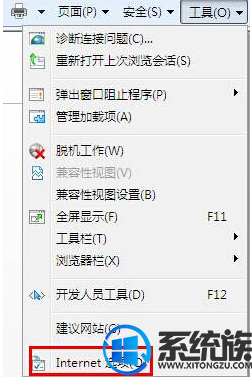
2.在点击的“Internet选项(O)”中,切换到“常规”项,打开“颜色(O)”进入下一步操作。如下图所示
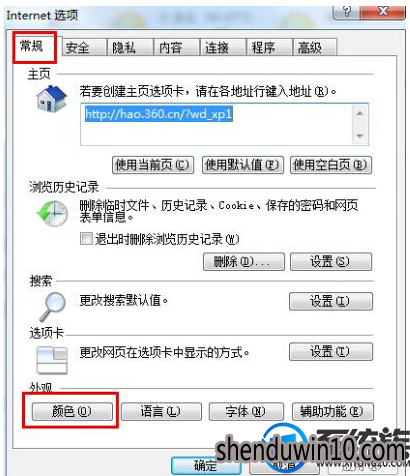
3.在点击的颜色窗口中取消“使用windows颜色”前面的勾选,打开下面背景的颜色方框。如下图所示
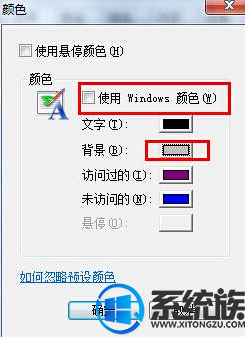
4.选中你所需要更换的颜色,或者打开“规定自定义颜色(D)》”进入下一步操作。如下图所示

5.选中好你所需要的颜色,打开“添加到自定义颜色(A)”打开确定完成颜色选定工作。如下图所示
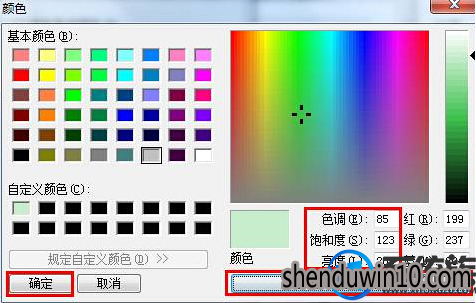
6.返回“Internet选项(O)”界面,打开点击“辅助功能(E)”进入下一步操作。如下图所示
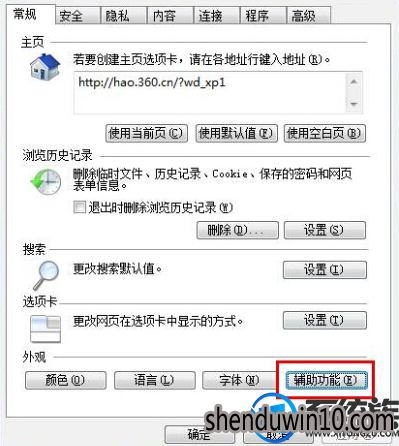
7.勾选“忽略网页上指定的颜色”,打开“确定”按钮保存退出完成设置。如下图所示
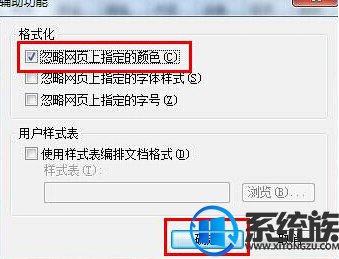
精品APP推荐
Doxillion V2.22
翼年代win8动漫主题
地板换色系统 V1.0 绿色版
清新绿色四月日历Win8主题
思维快车 V2.7 绿色版
EX安全卫士 V6.0.3
u老九u盘启动盘制作工具 v7.0 UEFI版
Ghost小助手
Process Hacker(查看进程软件) V2.39.124 汉化绿色版
风一样的女子田雨橙W8桌面
海蓝天空清爽Win8主题
点聚电子印章制章软件 V6.0 绿色版
优码计件工资软件 V9.3.8
淘宝买家卖家帐号采集 V1.5.6.0
PC Lighthouse v2.0 绿色特别版
foxy 2013 v2.0.14 中文绿色版
彩影ARP防火墙 V6.0.2 破解版
慵懒狗狗趴地板Win8主题
IE卸载工具 V2.10 绿色版
游行变速器 V6.9 绿色版
- 专题推荐
- 深度技术系统推荐
- 1深度技术Ghost Win10 x64位 多驱动纯净版2019V08(绝对激活)
- 2深度技术 Ghost Win10 x86 装机版 2016年05月
- 3萝卜家园Windows11 体验装机版64位 2021.09
- 4深度技术Ghost Win10 x64位 完美纯净版2019年05月(无需激活)
- 5深度技术Ghost Win10 X32位 完美装机版2017.09月(免激活)
- 6深度技术Ghost Win10 (64位) 经典装机版V2017.07月(免激活)
- 7深度技术Ghost Win10 X32增强修正版2017V01(绝对激活)
- 8深度技术Ghost Win10 X64 精选纯净版2021v03(激活版)
- 9深度技术 Ghost Win10 32位 装机版 V2016.09(免激活)
- 10深度技术Ghost Win10 x64位 特别纯净版v2018.01(绝对激活)
- 深度技术系统教程推荐

